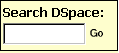
HELP: |
Zamknij okno |
RE-BUŚ gromadzi, rozpowszechnia i przechowuje dokumenty cyfrowe, które są efektem prac badawczych. Można tutaj znaleźć artykuły naukowe, sprawozdania, preprinty, raporty, materiały konferencyjne i zestawy danych w różnych formatach. Zasób repozytorium powiększa się sukcesywnie w miarę powstawania nowych zespołów i kolekcji.
Zasób jest zorganizowany wokół zespołów, które odpowiadają administracyjnym jednostkom takim jak: wydziały, instytuty, zakłady, centra badawcze. W ramach jednego zespołu można tworzyć nieograniczoną liczbę podzespołów oraz kolekcji. Każda kolekcja może zawierać nieograniczoną liczbę pozycji.
| PRZESZUKIWANIE | wróć |
Przeszukiwanie jest możliwe wg określonego porządku:
Przeszukiwanie wg zespołów/kolekcji umożliwia przeszukiwanie zespołów w porządku alfabetycznym oraz oglądanie podzespołów i kolekcji w ramach zespołu.
Przeszukiwanie wg tytułu umożliwia przeszukiwanie alfabetycznej listy tytułów.
Przeszukiwanie wg autora umożliwia przeszukiwanie alfabetycznej listy autorów.
Przeszukiwanie wg dziedziny umożliwia przeszukiwanie alfabetycznej listy dziedzin reprezentowanych w RE-BUŚ.
Przeszukiwanie wg daty umożliwia przeszukiwanie listy wszystkich pozycji zawartych w RE-BUŚ według daty.
Zarejestrowanie się w systemie umożliwia:
Deponowanie jest funkcją RE-BUŚ umożliwiającą użytkownikom dodawanie nowych dokumentów do bazy. Proces deponowania składa się z podania informacji o dokumencie w formularzu metadanych i przesłaniu pliku/ów zawierających cyfrowy dokument.
Mój RE-BUŚ jest osobistą stroną każdego członka zespołu. Strona ta może zawierać listę pozycji, które są w trakcie procesu deponowania lub listę zadań dotyczącą pozycji, które wymagają jeszcze edytowania, zrecenzowania lub sprawdzenia.
Edytowanie profilu pozwala na zmianę hasła.
Informacje o DSpace zawiera wiadomości na temat projektu i jego rozwoju.
| WYSZUKIWANIE | wróć |
Aby wyszukiwać w RE-BUŚ, korzystaj z pola wyszukiwań, które znajduje się u góry z lewej strony (lub pola wyszukiwań na środku strony)
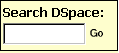
Aby ograniczyć wyszukiwanie do konkretnego zespołu lub kolekcji należy wejść w odpowiednią kolekcję lub zespół i skorzystać z pola wyszukiwań na tej stronie.
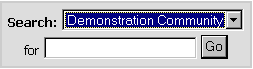
DSpace korzysta z wyszukiwarki Jakarta Lucene
Oto kilka wskazówek dotyczących wyszukiwania:
Co oznacza wyszukiwanie słów kluczowychSłowo wpisane w wyszukiwarkę będzie wyszukiwane w polach tytułu, autora, abstraktu oraz polach identyfikujących rekord pozycji.
Jeżeli jest możliwe pełnotekstowe wyszukiwanie na stronie, wówczas wpisany termin będzie wyszukiwany również w pełnych tekstach wszystkich zarchiwizowanych dokumentów. Więcej informacji na temat pełnotekstowego wyszukiwania możesz uzyskać kontaktując się z Administratorem RE-BUŚ.
Stop Words - słowa pomijane przy wyszukiwaniu
Wyszukiwarka ignoruje pewne słowa, które występują często w języku angielskim, ale nie wnoszą żadnej wartości do wyszukiwania. Należą do nich :"a", "and" , "are" , "as" , "at" , "be" , "but" , "by" , "for" , "if" , "in" , "into",
"is" ,"it" ,"no" , "not" , "of" , "on" , "or" , "such", "the" , "to" , "was"
Skracanie wyrazów
Użyj gwiazdki (*) po temacie wyrazu, wówczas otrzymasz wyraz w różnych odmianach.

Wyszukiwanie frazy
Aby wyszukać frazę umieść ją w cudzysłowie.

Dokładne zaznaczenie wyszukiwanego słowa
Postaw plus (+) przed słowem, jeśli musi ono znaleźć się w wynikach wyszukiwania.
Eliminowanie wyrazów
Postaw minus (-) przed słowem, jeśli nie chcesz aby dane słowo znalazło się w wynikach wyszukiwania. Można również użyć operatora NOT. Na przykład w wyszukiwaniu
or
otrzymasz dokumenty zawierające słowo "training", z wyjątkiem tych, które również zawierają słowo "cat".
Operatory Boole'a
Następujące operatory boolowskie moga być wykorzystywane w wyszukiwaniu. Proszę zwrócić uwagę, że muszą być napisane WIELKIMI LITERAMI.
AND - zawęża zakres wyszukiwania - wyszukane zostaną wszystkie słowa lub frazy połączone tym operatorem,
np.:
zostaną wyszukane wszystkie pozycje, które zawierają słowa "cats" i "dogs".
OR - rozszerza zakres wyszukiwania - wyszukane zostaną wszystkie pozycje, które zawierają słowo lub frazę występujące przed lub po operatorze.
zostaną wyszukane wszystkie pozycje, które zawierają słowo "cats" jak i pozycje zawierające słowo "dogs".
NOT - zawęża zakres wyszukiwania przez wykluczenie słów znajdujących się po operatorze,
np.:
zostaną wyszukane wszystkie pozycje, które zawierają słowo "training" Z WYJĄTKIEM tych, które zawierają również słowo "cat".
Nawiasy stosujemy w celu pogrupowania rozbudowanych terminów wyszukiwawczych,
np.

| WYSZUKIWANIE ZAAWANSOWANE | wróć |
Wyszukiwanie zaawansowane pozwala na wyszczególnienie pól, które mają być przeszukiwane oraz połączenie ich operatorami Boole'a "and", "or" lub "not".
Można ograniczyć wyszukiwanie do konkretnego zespołu lub przeszukiwać całą platformę.
Należy wybrać indeks z kolumny po lewej stronie i wpisać szukaną frazę w prawej kolumnie. Przy wyszukiwaniu można posłużyć się również operatorami Boole'a.
Uwaga: pola należy wypełniać po kolei. Jeśli pierwsze z nich pozostanie puste, wówczas wyszukiwanie nie powiedzie się.
| ZESPOŁY | wróć |
Zasób repozytorium jest podzielony na zespoły, które odpowiadają wydziałom oraz jednostkom pozawydziałowym. W ramach każdego Zespołu może być utworzona nieograniczona liczba podzespołów i kolekcji. Taka organizacja powoduje, że zasób repozytorium jest elastyczny i zaspokaja różne potrzeby naukowców poprzez umożliwienie im:
Każdy Zespół ma swoją stronę, na której podawane są informacje, linki, jak również lista kolekcji udostępnianych przez dany Zespół.
| KOLEKCJE | wróć |
Zespoły mogą tworzyć i utrzymywać nieograniczoną liczbę kolekcji. Kolekcje mogą być zorganizowane według tematu, typu informacji (np. materiały konferencyjne, zestawy danych) lub według innej metody porządkującej cyfrowy zasób. Kolekcje można tworzyć wg różnych zasad.
Każda kolekcja ma swoją własną stronę, wyświetlającą informacje, nowości i linki odpowiadające zainteresowaniom użytkowników kolekcji.
| REJESTRACJA W RE-BUŚ | wróć |
Po wejściu do strefy RE-BUŚ wymagającej autoryzacji, system zażąda zalogowania. W Repozytorium mogą się zarejestrować pracownicy, studenci i doktoranci Uniwersytetu Śląskiego. Niektóre funkcje, takie jak deponowanie dokumentu, wymagają autoryzacji ze strony Zespołu.
Zanim zalogujesz się po raz pierwszy, kliknij na "Mój RE-BUŚ" i postępuj zgodnie z instrukcjami. Następnie wpisz swój adres e-mail i hasło w formularzu. Deponowanie będzie możliwe po zatwierdzeniu przez redaktora repozytorium.
Przykład: moniker@mycorp.com
Następnie wpisz swoje hasło. Wielkość liter w tym wypadku jest uwzględniana. Kliknij na przycisk "log in", żeby kontynuować.
| DEPONOWANIE | wróć |
W każdym momencie procesu deponowania można się zatrzymać i powrócić do deponowania w późniejszym czasie a system zapamięta dotychczasową pracę. W tym celu trzeba kliknąć na przycisk "usuń/zapamiętaj" na dole strony. Dane, które wprowadziłeś będą przechowane do czasu, aż wrócisz do deponowania. Na stronie "My RE-BUŚ" pojawi się przypomnienie, że proces deponowania nie został ukończony. Jeśli przez przypadek przerwiesz proces deponowania, zawsze możesz go wznowić ze strony "My RE-BUŚ". Możesz oczywiście wycofać się z deponowania w każdym momencie.
Pasek deponowania - owalne przyciski na górze strony:
Na górze każdej strony dotyczącej deponowania znajdziesz 7 owalnych przycisków, które oznaczają poszczególne kroki w procesie deponowania. W trakcie deponowania przyciski te będą zmieniały swój kolor. Przyciski umożliwiają nawigację podczas procesu deponowania. Dane nie zostaną utracone podczas poruszania się za pomocą tych przycisków.
![]()
Wbierz kolekcję:
Kliknij na strzałkę i rozwiń listę kolekcji. Wybierz kolekcję, w której chcesz zdeponować dokument.
(Jeśli nie uzyskałeś pozwolenia na zdeponowanie dokumentu w kolekcji, którą wybrałeś, skontaktuj się Administratorem RE-BUŚ w celu uzyskania dalszych informacji.)
Aby zdeponować dokument w kolekcji musisz być autoryzowanym użytkownikiem danego zespołu. Jeśli chcesz zdeponować dokument w RE-BUŚ ale nie znajdujesz odpowiedniego Zespołu, skontaktuj się Administratorem RE-BUŚ
Kliknij na przycisk "następny" aby kontynuować, lub przycisk "usuń/zapamiętaj" aby przerwać i zapamiętać pracę lub anulować deponowanie.
| DEPONOWANIE: Opisz dokument - Strona 1 | wróć do deponowania | wróć |
Jeśli odpowiesz "tak" na jakiekolwiek pytanie z tej strony, wówczas pojawi się zmodyfikowany formularz wprowadzania danych, zaprojektowany do gromadzenia dodatkowych informacji. W przeciwnym wypadku otrzymasz standardowy formularz wprowadzania danych.
* Więcej niż jeden tytuł - czasami dokument ma więcej niż jeden tytuł, może to być skrót, akronim lub tytuł w innym języku. Jeżeli to dotyczy twojego dokumentu i chcesz żeby informacja ta została zgromadzona, wówczas zaznacz opcję "tak"
* Wcześniej opublikowane - nowym dokumentom, które nie zostały jeszcze opublikowane lub rozpowszechnione zostanie przypisana przez system data zanim dokument będzie rozpowszechniony w RE-BUŚ. Jeśli deponujesz dokument, który już został opublikowany lub rozpowszechniony, wybierz "tak". Wówczas otrzymasz formularz, w którym podasz informacje na temat twojego dokumentu .
* Pliki złożone - dokument w RE-BUŚ może składać się z więcej niż jednego pliku. Prostym przykładem jest plik w HTML z odsyłaczami do plików obrazów (takich jak JPG lub GIF). Jeśli deponujesz więcej niż jeden plik dla dokumentu, wybierz "tak".
Wybierz przycisk "dalej" aby kontynuować lub przycisk "Anuluj/Zapisz" aby przerwać deponowanie i je zapamiętać lub usunąć dokument.
| DEPONOWANIE: Opisz dokument - Strona 2 | wróć do deponowania | wróć |
Informacje, które podasz na tych dwóch stronach stworzą rekord metadanych, który umożliwi użytkownikom korzystającym z wyszukiwarek, znalezienie twojego dokumentu. Im dokładniejsze metadane, tym bardziej efektywne wyszukiwanie. Prosimy zatem o wypełnienie jak największej liczby pól dotyczących deponowanego dokumentu.
Autor:
Może być to osoba, organizacja lub urząd odpowiedzialne za stworzenie lub mające udział w stworzeniu treści dokumentu. Poprzez użycie przycisku "Dodaj więcej" możesz dodawać kolejnych autorów. Przykłady:
Jeśli autorem jest organizacja, użyj okna "Last name" (nazwisko) do wprowadzenia nazwy organizacji:
Tytuł:
Wprowadź pełny i poprawny tytuł. Wszystkie dokumenty w RE-BUŚ muszą mieć tytuły!
Drugi tytuł: (zauważ, że to okno pojawia się tylko wtedy, gdy zaznaczyłeś na pierwszej stronie, że dokument ma więcej niż jeden tytuł.)Jeśli twój dokument ma tytuł równoległy, np. tytuł w obcym języku lub skrót, wówczas wpisz go tutaj. Przykład:
Data wydania: (zauważ, że to okno pojawia się tylko wtedy, gdy zaznaczyłeś na pierwszej stronie, że dokument został już opublikowany lub rozpowszechniony. Jeśli RE-BUŚ jest pierwszym miejscem rozpowszechnienia dokumentu, wówczas system przypisze datę, w momencie gdy dokument stanie się częścią repozytorium.)
Jeśli twój dokument był już wcześniej opublikowany lub upubliczniony, wpisz datę tego wydarzenia tutaj. Jeśli nie znasz nazwy miesiąca, zostaw domyślnie "brak miesiąca"; w innym przypadku wybierz miesiąc z rozwijanego okna. Jeśli nie znasz dokładnego dnia, zostaw puste pole.
Wydawca: (zauważ, że to okno pojawia się tylko wtedy, gdy zaznaczyłeś na pierwszej stronie, że dokument został już opublikowany lub rozpowszechniony.)
Wprowadź nazwę wydawcy dokumentu.
Źródło: (zauważ, że to okno pojawia się tylko wtedy, gdy zaznaczyłeś na pierwszej stronie, że dokument został już opublikowany lub rozpowszechniony.)
Wprowadź dane źródłowe dokumentu jeśli jest to artykuł lub część większej publikacji, np. rozdział z książki. Dla artykułu podaj tytuł czasopisma, numer tomu, rok wydania i strony.
Dla rozdziału z książki podaj tytuł książki, miejsce wydania, nazwę wydawcy, datę wydania i strony.
Serie:
Część kolekcji RE-BUŚ to numerowane serie takie jak raporty techniczne czy sprawozdania. Jeśli kolekcja zalicza się do tej właśnie kategorii, to w oknie Nazwa Serii powinna być pozostawiona wartość domyślna. Należy wypełnić okno Numer raportu lub publikacji. . Przykład:
Identyfikatory:
Jeśli znasz unikatowe numery lub kody, które identyfikują dokument w innym systemie, prosimy wpisać je tutaj. Dokonaj wyboru używając rozwijanego menu. Przykładowe numery lub kody:
ISBN - International Standard Book Number - e.g. 0-1234-5678-9
ISSN - International Standard Serial Number - e.g. 1234-5678
ISMN - International Standard Music Number - e.g. M-53001-001-3
URI - Universal Resource Identifier - e.g.. http://www.dspace.org/help/submit.html
Other - Unikatowy identyfikator przypisany dokumentowi inny niż powyższe
Typ:
Wybierz typ dokumentu, który najbardziej pasuje do deponowanej przez ciebie pracy. Aby wybrać więcej niż jedną wartość z listy, przytrzymaj klawisz "ctrl" lub "shift".
Język:
Wybierz język dokumentu z rozwijanego menu, np.:
Jeśli twój dokument nie jest dokumentem tekstowym, wówczas wybierz N/A (nie dotyczy).
Wybierz przycisk "dalej" aby kontynuować lub przycisk "Anuluj/Zapisz" aby przerwać deponowanie i je zapamiętać lub usunąć dokument.
| DEPONOWANIE: Opisz dokument - Strona 3 | wróć do deponowania | wróć |
Słowa kluczowe:
Wpisz tak wiele słów kluczowych, aby w najwłaściwszy sposób opisać dokument. Wpisuj słowa w kolejności od ogólnych do szczegółowych. Im więcej słów kluczowych podasz, tym większe jest prawdopodobieństwo wyszukania dokumentu przez użytkowników. Wpisuj jedno słowo lub frazę do jednego okna. Możesz generować nowe okna poprzez naciśnięcie klawisza "dodaj więcej". Przykłady:
Abstrakt:
Abstrakt można albo wyciąć i wkleić w odpowiednie okno albo wpisać go. Nie ma ograniczeń co do długości abstraktu. Zalecamy załączenie abstraktu zarówno dla wygody użytkowników, jak również dla zwiększenia efektywności wyszukiwania.
Sponsorzy:
Jeśli dokument jest wynikiem sponsorowanych badań, to tutaj można podać informację o sponsorach tych badań. Użyj zamieszczonego formularza. Przykład:
Opis:
Tutaj możesz podać inne informacje opisujące dokument, który deponujesz lub wpisać komentarze, które mogą zainteresować czytelników dokumentu.
Naciśnij klawisz "dalej" aby kontynuować, lub klawisz "Anuluj/Zapisz" aby przerwać deponowanie i je zapamiętać lub usunąć dokument.
| DEPONOWANIE: Przesyłanie pliku | wróć do deponowania | wróć |
Istnieją dwie metody zapisania nazwy pliku, który chcesz zdeponować:
Wpisz całą ścieżkę i nazwę pliku w oknie i naciśnij klawisz "dalej", znajdujący się w prawym dolnym rogu.
Naciśnij na klawisz "przeglądaj" , wówczas pokaże się okno, w którym znajdziesz swoje pliki. Przeszukując katalogi i foldery znajdź właściwy plik. Klikając dwa razy na nazwę pliku, który chcesz przesłać, spowodujesz, że jego nazwa znajdzie się w oknie.
Uwaga: Jeśli używasz wyszukiwarki Netscape, wówczas domyślny typ pliku ustawiony jest na "pliki HTML", możesz więc nie widzieć wszystkich swoich plików. Oto jak zobaczyć wszystkie swoje pliki:
Windows i Macintosh - początkowe okno wygląda następująco:

Wybierz za pomocą strzałki zamiast "HTML Files" "All Files (*.*)":

UNIX - początkowe okno wygląda następująco:

Klikając na "*.html" w górnym tekstowym oknie usuń ".html" za pomocą klawisza backspace, zostawiając "*". Następnie naciśnij klawisz "Filter" na dole okna. Wówczas zobaczysz wszystkie swoje pliki w następujący sposób:

W momencie gdy poprawna nazwa pliku pojawi się w oknie, naciśnij na klawisz "dalej" aby kontynuować.
Jeśli zaznaczyłeś na początku procesu deponowania, że masz więcej niż jeden plik do przesłania, zobaczysz okno oznaczone "Opis pliku". Informacja, którą podasz pomoże zrozumieć użytkownikom, co zawierają poszczególne pliki, na przykład "główny artykuł" lub "obrazy" lub "program komputerowy" lub "zestaw danych". Wpisz opis pliku dla każdej pozycji i naciśnij klawisz "dalej" , żeby kontynuować.
| DEPONOWANIE: Formaty plików | wróć do deponowania | wróć |
Aby odpowiednio zarchiwizować a następnie udostępnić plik, musimy wiedzieć w jakim jest on formacie, na przykład "PDF", "HTML", lub "Microsoft Word". Jeśli system automatycznie nie rozpozna formatu przesłanego pliku, wówczas należy go opisać. Jeśli format pliku znajduje się na liście, wówczas wybierz dany format i naciśnij przycisk "Deponuj". Jeżeli na liście brakuje formatu, kliknij "format not in list" i opisz go w oknie na dole strony. Upewnij się, że podajesz prawidłową nazwę oraz wersję aplikacji, której użyłeś do utworzenia pliku, na przykład "Autodesk AutoCAD R20 for UNIX".
Zobacz więcej informacji odnośnie formatów plików w DSpace Supported Formats.
Po przesłaniu pliku upewnij się, że zrobiłeś to poprawnie sprawdzając w tabeli. Możesz również sprawdzić, czy plik został przesłany poprawnie poprzez:
Jeśli przesyłałeś tylko jeden plik, kliknij "Dalej" gdy przesłanie pliku przebiegło właściwie.
Jeśli przesyłasz więcej niż jeden plik, kliknij na przycisk , "Dodaj jeszcze jeden plik" (pojawi się on jeśli zaznaczyłeś "Pozycja składa się z więcej niż jednego pliku" na stronie "Deponowanie: opis pozycji). Gdy wszystkie pliki zostaną poprawnie przesłane naciśnij na przycisk "Dalej".
Jeśli przesyłasz stronę HTML z wbudowanymi plikami, naciśnij na , "Dodaj jeszcze jeden plik" i prześlij wszystkie pliki lub strumień bitów uwzględnione na stronie html. Po przesłaniu wszystkich danych wybierz z kolumny oznaczonej "Primary Bitstream" strumień bitów lub plik, który jest stroną indeksującą lub główną dla strony domowej. Ta procedura zagwarantuje, że wszystkie z wbudowanych plików zostaną wyświetlone poprawnie na stronie HTML. Następnie kliknij na przycisk "Dalej".
DSpace generates an MD5 checksum for every file it stores; we use this checksum internally to verify the integrity of files over time (a file's checksum shouldn't change). You can use this checksum to be sure what we've received is indeed the file you've uploaded.
If you wish to verify the file using checksums, click "Show checksums" on the "Uploaded File" page. The DSpace-generated MD5 checksum for every file we've received from you will show to the right of the filename. You will then need to use a local program to generate your own checksum for these files, and verify that your results match ours. On most UNIX-like systems (including Mac OS X), use md5sum. For instance, type "md5sum MYFILE" for every file you want to check; the summary should print on your screen. For Windows machines, MD5 tools are freely available: try md5 (from http://www.fourmilab.ch/md5/), or md5sum, available via the textutils package in Cygwin (http://www.cygwin.com/). All of these utilities will need to be run from a command-line, or terminal, window. The entire digest printed out when you run the md5 tool on your local copy of the file you're uploading should be exactly equal to what DSpace reports.
| DEPONOWANIE: weryfikacja deponowania | top of submit | top |
Ta strona pozwala na zweryfikowanie informacji podanych w celu opisania pozycji. Aby edytować lub poprawić informacje, naciśnij na klawisz z prawej strony lub użyj owalnych klawiszy znajdujących się na listwie na górze strony, aby poruszać sie po poszczególnych stronach dotyczących deponowania. Jeśli masz pewność, że wszystko jest w porządku, naciśnij na klawisz "Dalej", żeby kontynuować.
Kliknij na klawisz "Usuń/Zapamietaj; aby zatrzymać się i zapamiętać dane lub usunąć deponowane informacje.
| DEPONOWANIE: licencja | top of submit | top |
Zanim deponowany dokument ukaże się w RE-BUŚ, wymagana jest akceptacja licencji nie wyłącznej. Prosimy przeczytać uważnie licencję. W razie jakichkolwiek pytań prosimy o kontakt z Administratorem RE-BUŚ.
| DEPONOWANIE: deponowanie ukończone | top of submit | top |
Teraz, gdy deponowanie zostało pomyślnie zakończone, zdeponowana pozycja zostanie poddana procesowi przetwarzania, tak aby odpowiadała zasadom kolekcji, w której została zdeponowana. Polityka niektórych kolekcji zakłada konieczność edytowania lub też recenzowania zdeponowanych prac; podczas gdy inne kolekcje zdeponowaną pozycję akceptują natychmiast. Otrzymasz e-mail w momencie gdy pozycja stanie się częścią kolekcji, lub jeśli pojawi się problem związany z procesem deponowania. Jeśli masz pytania dotyczące procesu włączania prac do poszczególnych kolekcji, prosimy o kontakt bezpośrednio z zespołem odpowiedzialnym za kolekcję. Możesz sprawdzić status deponowanej pozycji na stronie Mój RE-BUŚ.
| HANDLES | top |
Gdy pozycja staje się częścią repozytorium RE-BUŚ zostaje przypisany jej stały URL (Uniform Resource Locator). Oznacza to, że w odróżnieniu od większości URL, identyfikator ten nie ulegnie zmianie gdy system zostanie przeniesiony na nowy sprzęt lub zostaną dokonane jakiekolwiek zmiany w systemie. RE-BUŚ zachowuje integralność identyfikatora, tak aby można go bezpiecznie użyć gdy odsyłasz do swojej pozycji cytując ją w publikacjach. Nasze stałe identyfikatory url są rejestrowane w Handle System, znanym jako "handles". Jest to wszechstronny system przydzielający i zarządzający stałymi identyfikatorami dla obiektów cyfrowych i innych źródeł w Internecie. Handle System jest administrowany przez Corporation for National Research Initiatives (CNRI), która podejmuje, wspiera i promuje badania leżące w interesie publicznym.
| Mój RE-BUŚ | top |
Jeśli jesteś autoryzowanym depozytariuszem RE-BUŚ lub członkiem zespołu odpowiedzialnego za kolekcje RE-BUŚ lub metadane, wówczas będziesz dysponował stroną Mój RE-BUŚ. Znajdziesz na niej:
| PROFIL EDYTOWANIA | top |
Ta strona pozwala na zmianę Twoich danych osobowych.
| SUBSKRYBOWANIE ALERTÓW (powiadomień) PRZEZ E-MAIL | top |
Użytkownicy mogą otrzymywać e-mailem informacje na temat pozycji nowo dodanych do kolekcji. Użytkownicy mogą zapisać się do nieograniczonej liczby kolekcji. Aby otrzymywać alerty należy:
DALSZA POMOC... |
top |
W razie szczegółowych pytań oraz wątpliwości co do użytkowania RE-BUŚ, prosimy o kontakt z Administrator RE-BUŚ .
W celu znalezienia ogólnych informacji i wiadomości na temat DSpace prosimy odwiedzić DSpace Website.
Contents | Browse | Search | Communities | Collections | Submit | File Formats | My DSpace | Edit Profile | Subscribe to E-mail alerts